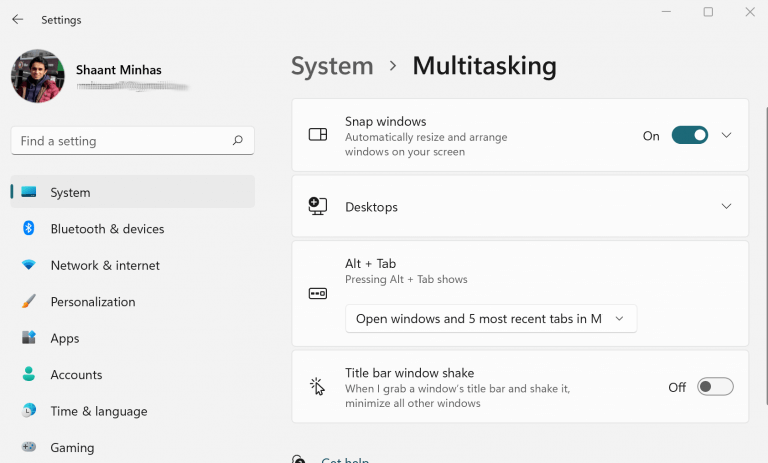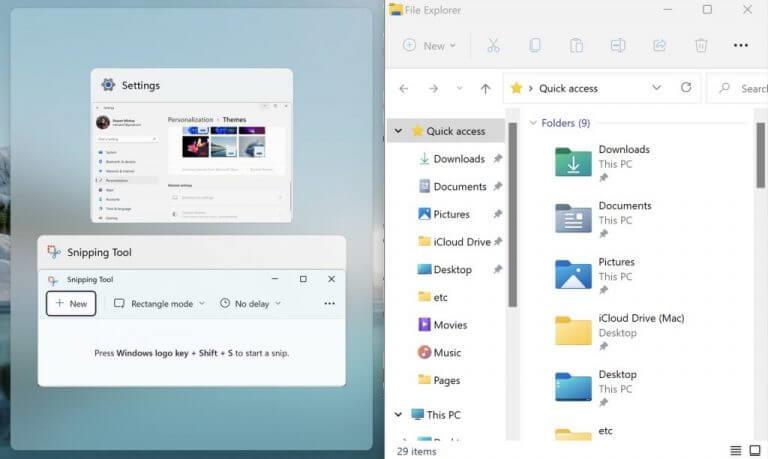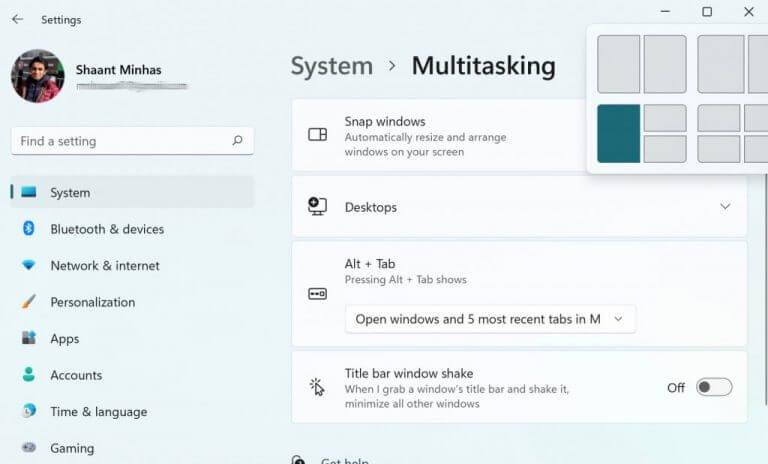Windows 11 lo ayuda a adaptar sus ventanas a diseños precortados llamados Snap. Presentado por primera vez con Windows 7, el Snap ha recorrido un largo camino desde entonces, con sus ingeniosas características ahora transferidas a Windows 11.
En pocas palabras, la función Snap le permite ver dos ventanas una al lado de la otra, sin necesidad de cambiar el tamaño de Windows. Así es como puede configurarlo y usarlo en Windows.
Configuración de Snap en Windows 11
Puede configurar fácilmente Snap en Windows con la ayuda de un mouse, teclado o la función Snap Assist. Antes, habíamos cubierto cómo puede desactivar fácilmente la asistencia instantánea en Windows 10. A continuación, repasaremos todos estos métodos uno por uno. Empecemos.
1. Snap con un ratón
Antes de apresurarse a usar la asistencia Snap, primero debe asegurarse de que la función Snap esté realmente habilitada. Así es cómo:
- Abre las ventanas Ajustes(Tecla Windows + I).
- Haga clic en Sistema > Multitarea.
- Activar el Ajustar ventanas para habilitar esta función.
Una vez que haga esto, podrá usar la función de asistencia de Snap.
Ahora, para ajustar su Windows con el mouse, navegue hasta la barra de título de una ventana, arrástrela hacia un borde y suéltela donde le gustaría que esté el ajuste.
Tan pronto como lo haga, se creará un complemento.
2. Usa la asistencia instantánea
Una nueva característica en Windows 11, Snap assist también lo ayuda a organizar el espacio en su pantalla, después de que ya haya ajustado Windows. Cuando ajusta una ventana, como hemos hecho anteriormente, verá las miniaturas restantes en el lado vacío de su Windows.
Haga clic en la miniatura de la ventana que desea abrir en el espacio de su pantalla. Arrastre hacia el lado de las ventanas que desea que esté y luego suelte el botón del mouse. La ventana encajará sola en el espacio, junto con el otro complemento.
Sin embargo, si las cosas cambiaron y ahora desea desactivar la función de asistencia Snap, también lo tenemos cubierto.
3. Usar Snap con teclados
Seleccione y haga clic en la ventana que le gustaría ajustar y luego haga clic en el Tecla del logotipo de Windows + flecha izquierda o tecla de Windows + flecha derecha para ajustar la ventana al lado de la pantalla donde desea que esté.
También puede presionar el botón Tecla de Windows + Flecha arriba o el Tecla de Windows + flecha hacia abajo para moverlo a la esquina deseada.
También puede moverlo a la esquina una vez que haya terminado.
4. Diseños instantáneos
Los diseños de Snap también le permiten organizar sus pantallas de Windows ordenadamente en su computadora con Windows. Se puede acceder fácilmente a ellos arrastrando y pasando el mouse sobre el botón de maximizar de una ventana. Alternativamente, presione el botón Tecla de Windows + Z.
Elija un diseño instantáneo en el que le gustaría organizar las ventanas y haga clic en él.
Todo sobre Windows Snap
Incursionar con múltiples aplicaciones o ventanas es una molestia; con la función Snap activada, la organización de dicho arreglo se vuelve clara y fácil. Con suerte, este artículo lo ayudó a aprender todo sobre Snap y cómo puede comenzar a usarlo.
Preguntas más frecuentes
¿Cómo habilitar y usar ventanas instantáneas en Windows 11?
Configuración abierta. Haga clic en Sistema. Haga clic en la página Multitarea en el lado derecho. Encienda el interruptor de palanca de Snap windows para habilitar la función (si corresponde). Haga clic en la configuración Ajustar ventanas para expandir las opciones. Marque o borre las opciones que desea usar en Windows 11 al ajustar ventanas:
¿Cómo instalar el software en Snap?
Como se mencionó anteriormente, puede usar el sitio web de Snap para buscar software para instalar. También puede usar la línea de comando para navegar o buscar paquetes.
¿Cómo uso el tutorial de complemento de subconjunto?
El tutorial Subset SNAP sigue los pasos para recortar un producto, seleccionando la información que se agregará en el producto recortado resultante, como bandas, cuadrículas de puntos de enlace e información de metadatos.
¿Cómo habilito Snap en Linux?
Acceso privilegiado a su sistema Linux como root o mediante el comando sudo. Use las siguientes instrucciones para habilitar Snap en cualquier distribución que esté ejecutando. Después de instalar Snap, puede comenzar a usarlo para instalar Snaps (paquetes Snap).
¿Cómo ajustar ventanas en Windows 11?
Simplemente presione la tecla del logotipo de Windows + la flecha izquierda o la tecla del logotipo de Windows + las teclas de flecha derecha. Arrastre las ventanas por la barra de tareas y suéltelas en el lado en el que le gustaría «ajustar sus ventanas». Windows 11 lo ayuda a adaptar sus ventanas a diseños precortados llamados Snap.
¿Cómo habilitar diseños de complementos y grupos de complementos en Windows 11?
Los diseños de ajuste y los grupos de ajuste deben estar activados de forma predeterminada en Windows 11. Si no ve la función, existe la posibilidad de que la configuración esté deshabilitada. Puede volver a habilitarlo muy fácilmente. Abra Configuración de Windows 11 y luego haga clic en Sistema. Desde allí, haga clic en Multitarea.
¿Cómo coloco y abro ventanas?
Luego verá una de las seis formas de mosaico y «ajustar» sus ventanas abiertas. Puede colocar en mosaico dos ventanas una al lado de la otra en una longitud uniforme, una al lado de la otra con un lado más grande, directamente por el medio en una columna vertical, directamente por el medio con la del medio más grande, y más. Incluso puede agrupar las ventanas en una cuadrícula de cuatro cuadrados.
¿Cómo deshago un ajuste de ventana en Windows 10?
Para deshacer un ajuste, puede arrastrar la ventana ajustada por la barra de título para restaurarla a como estaba antes del ajuste y soltar. Puede mantener presionada la tecla Win y presionar las teclas de flecha para ajustar la ventana actual al diseño que desee y soltar la tecla Win.
¿Cómo habilitar el soporte instantáneo en Linux?
La instalación de snapd habilitará la compatibilidad con Snap en su distribución de Linux. Veamos cómo instalarlo para diferentes distribuciones de Linux. snapd está disponible en Arch User Repository. Ejecute el siguiente comando para instalarlo y habilitarlo.
¿Qué es snapd en Linux?
Seguridad: las instantáneas se ejecutan en un entorno de espacio aislado, aislado del resto de su sistema. Antes de ajustar paquetes, deberá instalar snapd. snapd es un entorno de administración que maneja la instalación y las actualizaciones de las instantáneas. La instalación de snapd habilitará la compatibilidad con Snap en su distribución de Linux.
¿Cómo instalar un paquete instantáneo en Linux?
También se le mostrará el nombre y la versión de su distribución de Linux y la versión del kernel.Es un proceso bastante sencillo instalar un paquete instantáneo. Puede usar snap para buscar paquetes snap y luego instalar el que desee.
¿Qué se instala cuando instalas snapd?
Además, cuando instala snapd, instala algunos paquetes de complemento básicos para manejar las necesidades de otros paquetes de complemento. Podemos usar el comando de lista instantánea, como se muestra a continuación, para enumerar los paquetes instantáneos instalados: